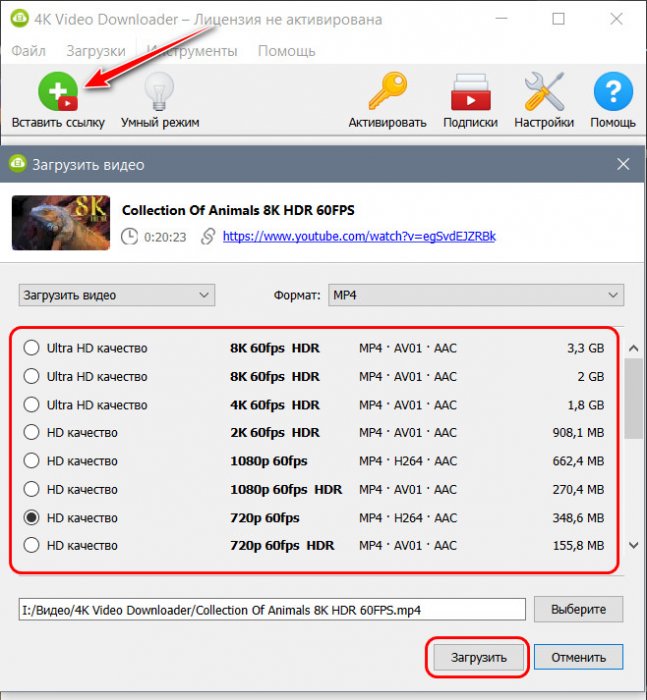Программа 4K Video Downloader: качаем видео с YouTube в 4К и 8К бесплатно
Содержание:
Привет, друзья. Иногда нас застают врасплох, казалось бы, простые вещи. Вот, например, способов, как скачать видео с YouTube, довольно много. Для Windows существует масса специальных программ, UWP-приложений (для «Десятки»), веб-сервисов, браузерных расширений. Однако большая часть из них ограничена возможностью скачивания роликов в качестве не более 720р. Ограничена если не в принципе, то как минимум в рамках бесплатных возможностей. Я нашёл для себя решение, не ограничивающее меня в качестве выбора видео, и в этой статье хотел бы поделиться им с вами. Программу 4K Video Downloader на фоне её многочисленных альтернатив выделяют две основные выгоды – бесплатность, пусть и условная, и скачивание видео с YouTube в высоком качестве, вплоть до 4К и 8К. Что это за программа, и как с ней работать, об этом ниже.
↑ Программа 4K Video Downloader: качаем видео с YouTube в 4К и 8К бесплатно
↑ О программе
4K Video Downloader – кроссплатформенный продукт, доступный для десктопных операционных систем Windows, Mac OS и Linux Ubuntu. Для Windows реализована поддержка всех версий, начиная с 7. Это программа, поставляющая базовую часть функционала бесплатно, но взимающая плату за доступ к дополнительным возможностям. В перечень её бесплатных возможностей входит всё то, что нужно большинству обычных пользователей Интернета, коим нечасто, от раза к разу может потребоваться скачать видео с YouTube. Программа в рамках бесплатной лицензии позволяет:
- Скачивать видео с YouTube как в низком качестве, так и в высоком – 720р, 1080р,1440р, 2160р (4К) и даже 4320 (8К);
- Скачивать сферическое видео 360°;
- Извлекать из YouTube-роликов звук и сохранять в аудиофайлы MP3, M4A, OGG;
- Скачивать видео с субтитрами;
- Скачивать целые плей-листы, если в них не более 25 роликов;
- Устанавливать локальные настройки прокси-сервера для скачивания территориально заблокированного контента.
Скачанные видео программа сохраняет обычно в формат MP4, может также в MKV. В бесплатной версии есть ограничение на скачивание в день не более 30 раз. Кроме YouTube, программа может загружать медиаконтент и с других сервисов – Vimeo, Dailymotion, Facebook, Metacafe, SoundCloud и пр.

В платной версии 4K Video Downloader получаем возможность без ограничений скачивать плей-листы и даже контент целых YouTube-каналов. Также получаем доступ к программной функции «Подписки» - автоматической загрузке новых видео с выбранных каналов видеохостинга.
Скачать 4K Video Downloader можно на официальном сайте программы.
↑ Скачивание видео
Чтобы скачать видео с YouTube, копируем его ссылку в окне браузера и вставляем в окно программы с помощью кнопки «Вставить ссылку». Далее выбираем качество, выбираем путь сохранения файла на диске, если путь по умолчанию не устраивает, и жмём кнопку внизу «Загрузить».
Загруженными видео можно управлять прямо в окне 4K Video Downloader с помощью контекстного меню – запускать, открывать путь хранения в проводнике, удалять из интерфейса программы или даже с диска компьютера и т.п.
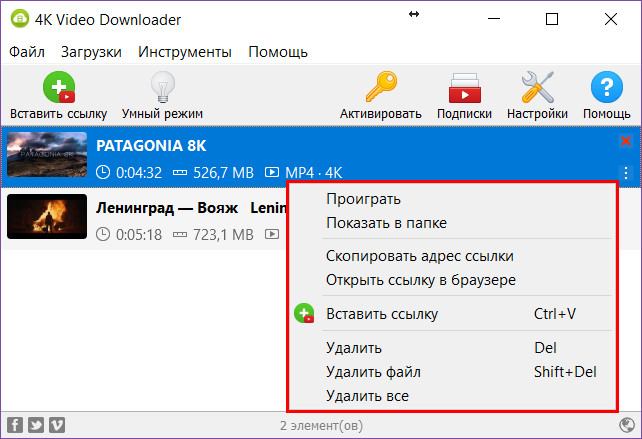
↑ Извлечение аудио
Если с ролика на YouTube необходимо извлечь видео, также копируем его ссылку в окне браузера. Внутри программы выбираем «Извлечь аудио», формат файла на выходе, качество звучания и жмём кнопку внизу «Извлечь».
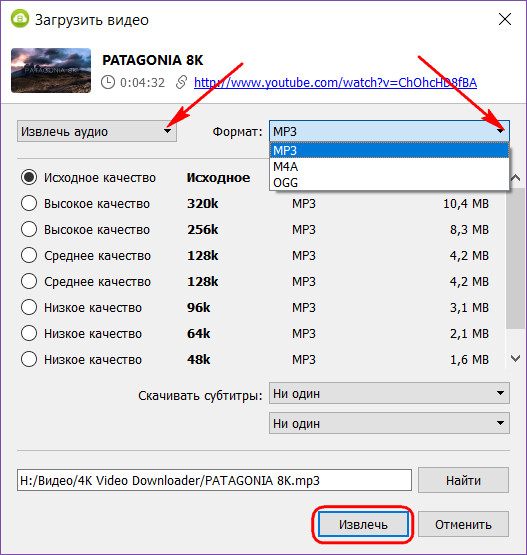
↑ Скачивание заблокированного видео
Чтобы скачать территориально заблокированное видео, можно не применять подмену IP для всей операционной системы, а настроить доступ к прокси-серверу только в рамках работы программы 4K Video Downloader. И пока скачивается видео, а через бесплатные прокси и при большом объёме загрузок это может быть долго, не придётся работать с медленным Интернетом в окне браузера. Жмём в окне программы кнопку «Настройки» и в разделе «Соединение» включаем прокси.![]()
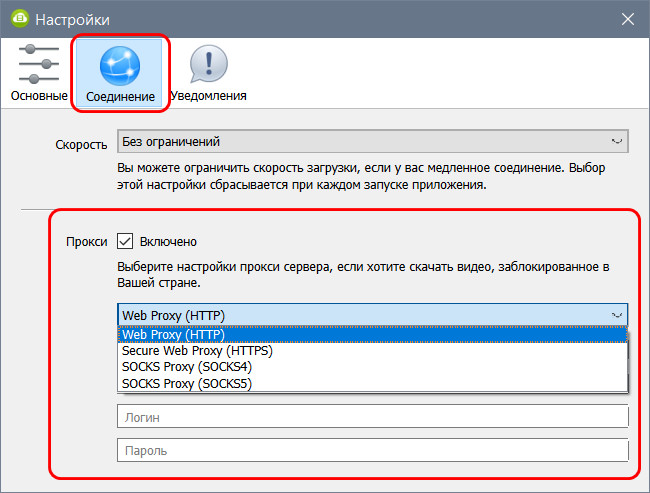
↑ Умный режим
Если нужно не раз скачать видео 4К с YouTube, если речь идёт о регулярной загрузке видеороликов в как можно лучшем качестве, этот процесс и вовсе можно упростить до пары кликов. Жмём кнопку «Умный режим», активируем этот режим. В его настройках при необходимости указываем формат видео, либо оставляем «Any Video». Качество указываем «Best Quality», либо выбираем максимальное качество, которое нас интересует. При необходимости назначаем нужный путь сохранения файлов в графе «Папка». И жмём внизу «Ок».
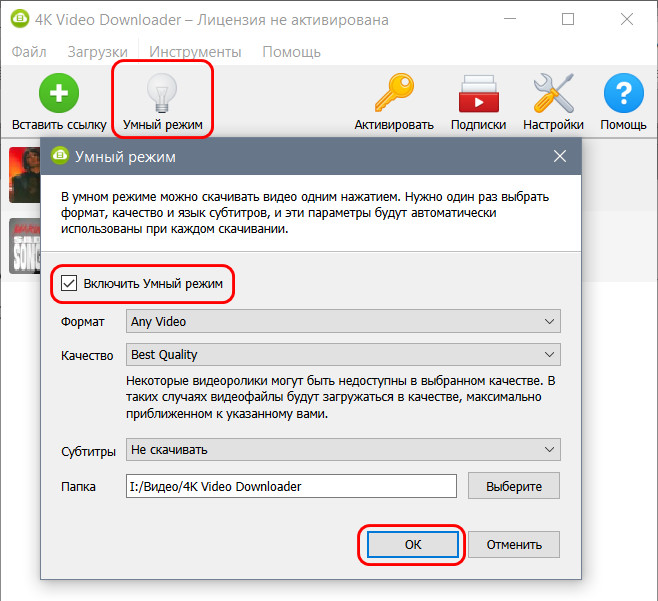
***
Вот такая, друзья, примечательная программа 4K Video Downloader для скачивания видео в YouTube – простая, юзабильная, в большей части своих возможностей бесплатная.
Ctrl
Enter
Заметили ошибку
Выделите и нажмите Ctrl+Enter